Jupyter-notebookok használata Azure Quantum-munkaterületen
Megtudhatja, hogyan futtathat vagy futtathat Q# Python-kódot Egy Jupyter Notebookban egy Azure Quantum-munkaterületen. A Jupyter-jegyzetfüzetek olyan dokumentumok, amelyek rich text-et és kódot is tartalmaznak, és futtathatók a böngészőben.
Előfeltételek
A Jupyter Notebookok Azure Quantum-munkaterületen való használatához az alábbi előfeltételek szükségesek.
- Egy Azure-fiók, aktív előfizetéssel. Ha nem rendelkezik Azure-fiókkal, regisztráljon ingyenesen, és regisztráljon használatalapú fizetéses előfizetésre.
- Egy Azure Quantum-munkaterület. Lásd: Azure Quantum-munkaterület létrehozása.
Mintajegyzetfüzet lekérése
Első lépésként használhat egy mintajegyzetfüzetet a mintagyűjteményből.
Válassza ki az Azure Quantum-munkaterületet az Azure Portalon.
Válassza a Jegyzetfüzetek lehetőséget.
Válassza a Mintagyűjtemény lehetőséget.
Jelölje ki a használni kívánt mintát, és válassza a Másolás a jegyzetfüzetekbe lehetőséget.
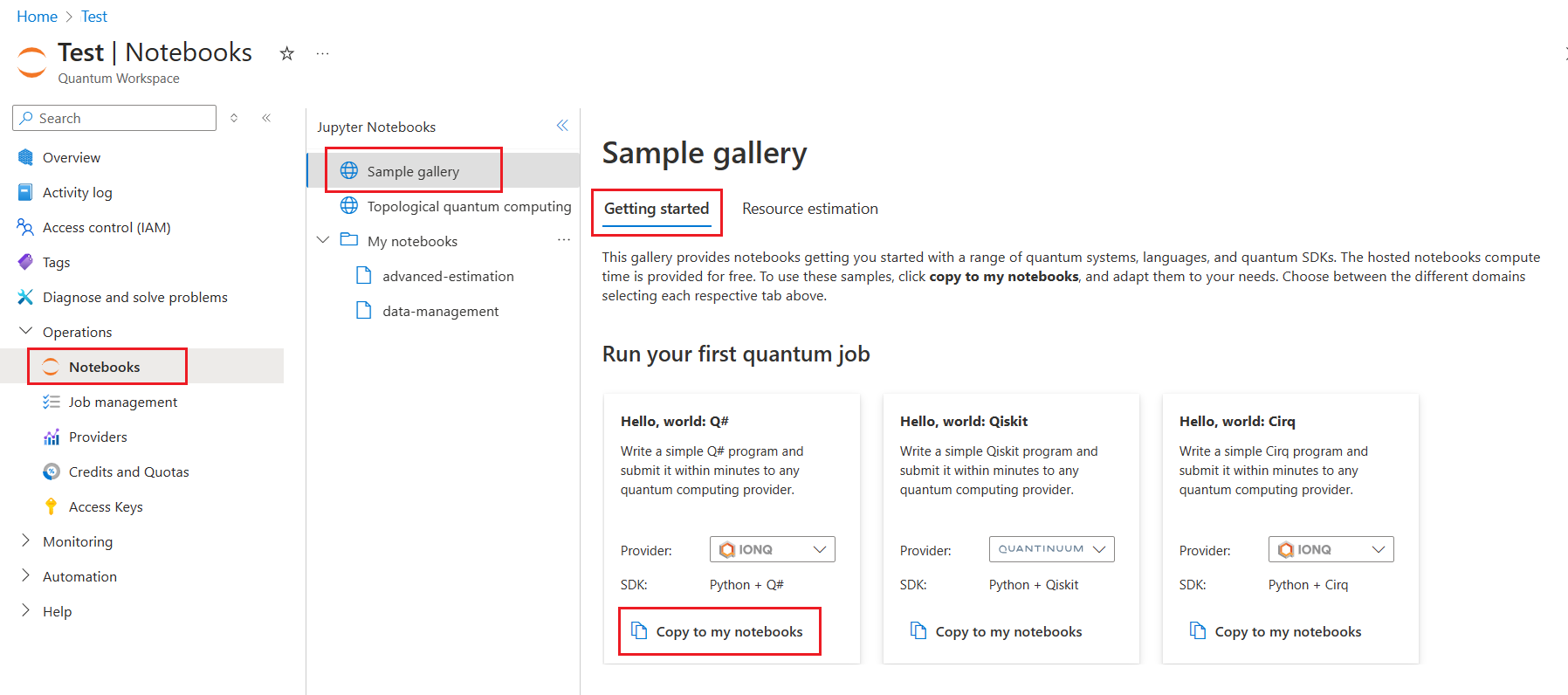
A mintajegyzetfüzet a Saját jegyzetfüzetek területen található, és most már futtathatja a jegyzetfüzetet.
Jegyzetfüzet futtatása
Ha Jupyter-jegyzetfüzetben szeretne futtatni vagy Python-kódot futtatni Q# , kövesse az alábbi lépéseket.
Válassza ki az Azure Quantum-munkaterületet az Azure Portalon.
Válassza a Jegyzetfüzetek lehetőséget.
Jelölje ki a jegyzetfüzetet a Saját jegyzetfüzetekben.
Jelölje ki a futtatni kívánt cellát, és a futtatás ikonra kattintva futtassa a kódot a cellában, vagy válassza az Összes futtatása lehetőséget a jegyzetfüzet összes cellájának futtatásához.
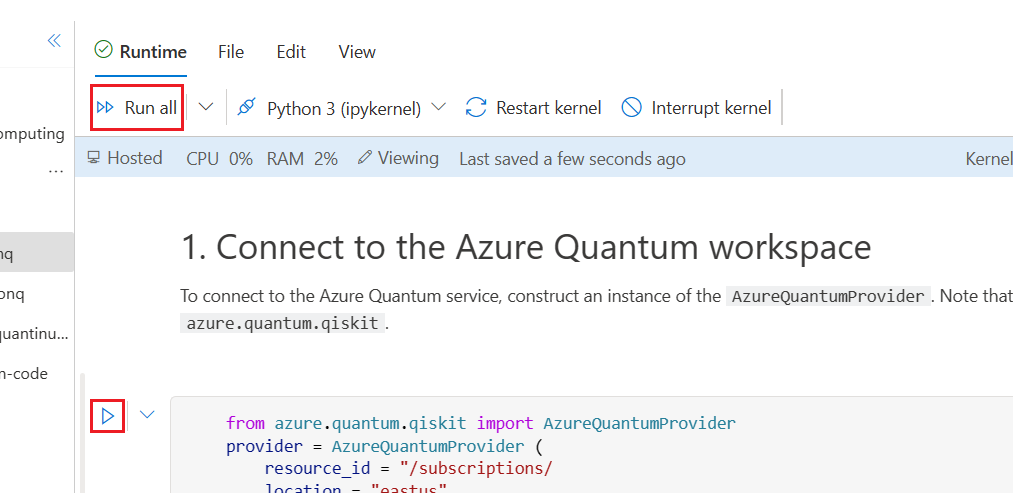
Új jegyzetfüzet létrehozása
Kövesse az alábbi lépéseket egy új Jupyter Notebook vagy Python használatával Q# történő létrehozásához.
Válassza ki az Azure Quantum-munkaterületet az Azure Portalon.
Válassza a Jegyzetfüzetek lehetőséget.
Válassza a Saját jegyzetfüzetek lehetőséget, és válassza az Új hozzáadása lehetőséget
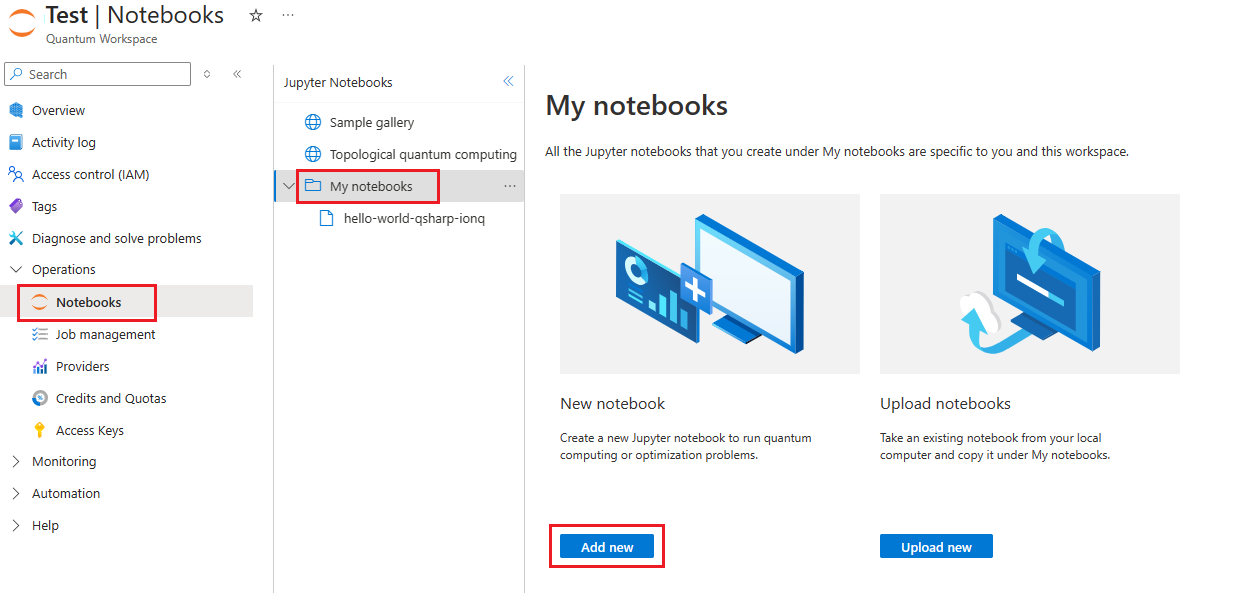
Írjon be egy fájlnevet , és válassza a Fájl létrehozása lehetőséget.
A jegyzetfüzet első celláját automatikusan feltölti a rendszer az Azure Quantum-munkaterületre kapcsolati sztring.
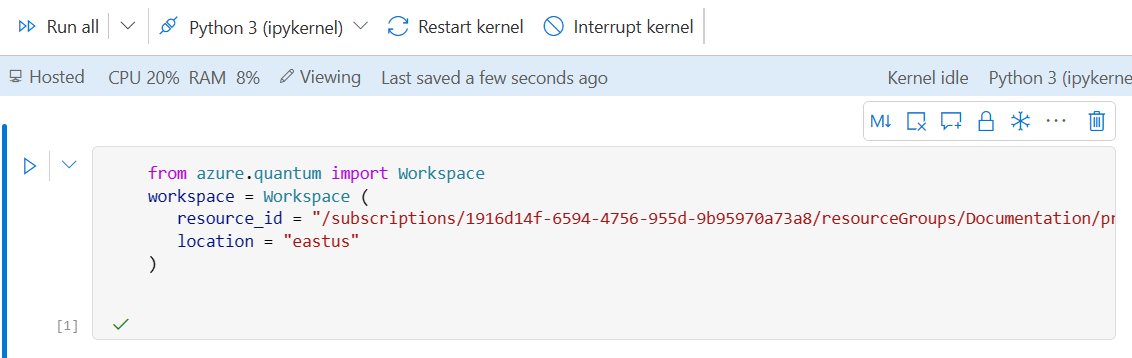
Kód vagy Markdown szövegcella hozzáadásához válassza a + Kód vagy a + Markdown lehetőséget.
Tipp.
A jegyzetfüzet 30 másodpercenként automatikusan ment. Manuálisan is menthet a CTRL + S billentyűkombinációval.
Jegyzetfüzetek feltöltése
Egy vagy több meglévő Jupyter-jegyzetfüzetet feltölthet egy Azure Quantum-munkaterületre.
Figyelemfelhívás
Csak megbízható forrásokból tölthet fel és futtathat Jupyter-jegyzetfüzeteket, és csak megbízható forrásokból telepíthet csomagokat. Bár az Azure Quantum-jegyzetfüzetek védőfali kimenetekkel védik Önt, a Jupyter Notebookok tetszőleges kódvégrehajtásra vannak létrehozva, így fennáll a veszélye annak, hogy nem megbízható forrásból tölthetők fel vagy futtathatók a jegyzetfüzetek.
Válassza ki az Azure Quantum-munkaterületet az Azure Portalon.
Válassza a Jegyzetfüzetek lehetőséget.
Válassza a Saját jegyzetfüzetek lehetőséget.
Válassza az Új feltöltése lehetőséget.
Húzza a jegyzetfüzetfájlokat, vagy válassza a Tallózás a fájlok között lehetőséget, és válassza ki a feltölteni kívánt jegyzetfüzetfájlokat.
Ha már meglévő fájlokat szeretne felülírni, válassza az Felülírás lehetőséget, ha már létezik.
Válassza a Fájlok feltöltése lehetőséget.
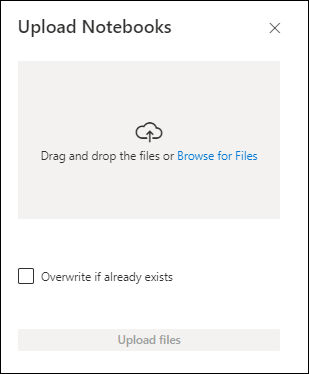
A jegyzetfüzetek feltöltése után a Saját jegyzetfüzetek területen találja őket.
Feljegyzés
Ha egy másik Azure Quantum-munkaterületről mentett jegyzetfüzetet tölt fel, előfordulhat, hogy a jegyzetfüzet futtatása előtt frissítenie kell a kapcsolati adatokat, például az előfizetést, az erőforráscsoportot, a munkaterület nevét, a helyet vagy az erőforrás-azonosítót.
Jegyzetfüzetek kezelése
Átnevezheti, törölheti, duplikálhatja és letöltheti a meglévő jegyzetfüzeteket.
Válassza ki az Azure Quantum-munkaterületet az Azure Portalon.
Válassza a Jegyzetfüzetek lehetőséget.
A jegyzetfüzet kijelölése a Saját jegyzetfüzetekben
Kattintson a környezet panelre, amely a jegyzetfüzet nevének jobb oldalán található három pont .
Válassza a Jegyzetfüzet átnevezése, a Jegyzetfüzet törlése, a Duplikált jegyzetfüzet vagy a Jegyzetfüzet letöltése lehetőséget.
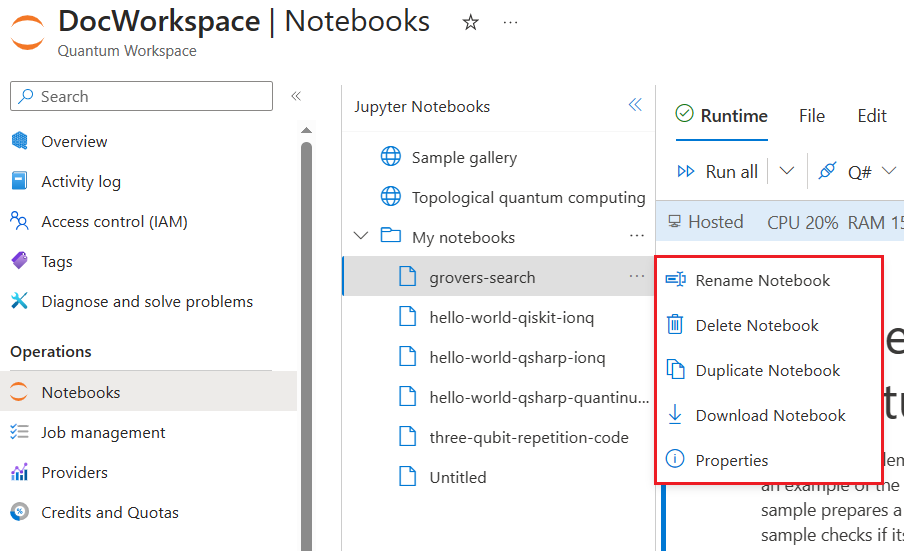
Elkülönítés
Az Azure Quantum-munkaterületen lévő Jupyter-jegyzetfüzetek el vannak különítve más felhasználók jegyzetfüzeteitől.
- A Jupyter Notebook-példányt az Azure Quantum üzemelteti hipervizorszintű elkülönítéssel más felhasználók példányaitól.
- A jegyzetfüzetek az előfizetésében lévő társított tárfiókban vannak tárolva.
- A Jupyter Notebook-példányok hatóköre Ön és egy adott munkaterület kombinációja. Ha egy másik munkaterületet látogat meg, egy másik Jupyter Notebook-példányt fog kapni. Ha egy másik felhasználó ugyanazt a munkaterületet látogatja meg, az Önétől eltérő Jupyter Notebook-példányt kap.
- A jegyzetfüzetek hatóköre Önre és egy adott munkaterületre terjed ki. Ha egy másik munkaterületet látogat meg, ugyanazok a jegyzetfüzetek nem jelennek meg a Saját jegyzetfüzetek területen. Ha egy másik felhasználó meglátogatja a munkaterületet, akkor nem fogják látni a jegyzetfüzeteit.
Jegyzetfüzetek tárolása
A Jupyter-jegyzetfüzetek az Azure Quantum-munkaterülethez társított Azure Storage-fiókban vannak tárolva.
Feljegyzés
Amikor létrejön egy Azure Quantum-munkaterület, engedélyezve van a több forrásból származó erőforrás-megosztás (CORS) a csatolt Azure Storage-fiókban. Ez a Jupyter Notebooks portálon való használatához szükséges. Ha nem tervezi Jupyter-jegyzetfüzetek használatát a portálon, és nem szeretné engedélyezni a CORS-t az Azure Storage-fiókjához, közvetlenül szerkesztheti a tárfiókot a CORS-szabály eltávolításához. A tárfiók tulajdonságai között válassza az Gépház területen az Erőforrás-megosztás (CORS) lehetőséget, és távolítsa el a szabályt a Fájlszolgáltatás területen. Vegye figyelembe, hogy ha újra megnyitja a Jegyzetfüzetek panelt a munkaterületen, a szabály automatikusan újra létrejön.
Korlátozások
Az alábbiakban az Azure Quantum-munkaterület jupyter notebookjaira vonatkozó korlátozásokat ismertetjük.
- Mivel ingyenes, a Jupyter Notebook-példány legfeljebb 12 óráig fog élni (ezt követően a példány törlődik vagy újra létrejön, és újra kell telepítenie az egyéni csomagokat).
- Előfordulhat, hogy az Azure Quantumnak törölnie kell a Jupyter Notebook-példányt a biztonsági javítások alkalmazásához vagy a vészhelyzeti módosítások bevezetéséhez. Ha lehetséges, az nem fogja megszakítani a munkafolyamatot.
- A jegyzetfüzetpéldányok előre lefoglalt 2 virtuális processzorral és 4 GB memóriával rendelkeznek.
- Az inaktív kernelek 30 perc után leállnak. Ezután újra kell futtatnia a cellákat.
- A tárfiók és a munkaterület helye befolyásolja a Jupyter Notebookok teljesítményét egy Azure Quantum-munkaterületen. Ha lehetséges, próbálja meg létrehozni a tárfiókot és a munkaterületet egy olyan régióban, ahol a jegyzetfüzeteket használni fogja.
- Előfizetésenként legfeljebb 10 jegyzetfüzet lehet egyszerre megnyitva egy régióban. Ha egyszerre több mint 10 jegyzetfüzetet szeretne megnyitni, több régióban kell üzembe helyeznie a munkaterületeket.
- Egyetlen felhasználó egyszerre legfeljebb öt jegyzetfüzetet nyithat meg előfizetésenként egy régióban.
Következő lépések
Visszajelzés
Hamarosan elérhető: 2024-ben fokozatosan kivezetjük a GitHub-problémákat a tartalom visszajelzési mechanizmusaként, és lecseréljük egy új visszajelzési rendszerre. További információ: https://aka.ms/ContentUserFeedback.
Visszajelzés küldése és megtekintése a következőhöz: